저번 포스팅에서 육아 휴직 중 서류를 제출해야 하는데 집 컴퓨터와 노트북에 한글 파일이 깔려있지 않아 당황했던 경험을 공유했었다. 그리고 그 과정에서 해결사 역할을 톡톡히 한 말랑말랑 한컴스페이스!
※ 말랑말랑 한컴스페이스에 대한 자세한 설명은 아래 포스팅을 참고해주세요!
2022.06.13 - [일상다반사] - 한글 프로그램 무료 사용, '말랑말랑 한컴 스페이스'(MAC도 가능)
한글 프로그램 무료 사용, '말랑말랑 한컴 스페이스'(MAC도 가능)
얼마 전 육아 휴직 중에 급하게 회사에 서류를 제출할 일이 있었다. 하지만 문제는 제출해야 할 서류가 한글 hwp 파일 형식이었고, 집 컴퓨터와 노트북에 한글 프로그램이 깔려 있지 않다는 것이
victorycode.site
그리고 두 번째로 당황했던 것은 한글 파일 안에 자필 서명을 넣어 제출해야 했었다. 예전 같으면 회사에서 먼저 파일을 인쇄하고 직접 자필 서명을 해서 스캔을 했을 텐데, 회사도 못 가고, 집에 프린트기도 없어서 그럴 수가 없었다.😂 딱 한 장을 인쇄하기 위해서 근처 인쇄소를 가는 것도 아기 때문에 힘들기도 하고, 너무 귀찮았다.
그래서 또 폭풍 검색을 했고, 역시나 해결책이 있었다. 오늘 포스팅은 '한글 파일에 자필 서명(싸인)이나 도장 넣는 방법'에 대해서 공유하고자 한다.


한글 파일에 자필 서명(싸인)과 도장 넣는 방법
자세한 내용은 아래를 참고해주세요~!
STEP 1️⃣. 종이에 자필 서명을 한 후 핸드폰으로 사진 찍기
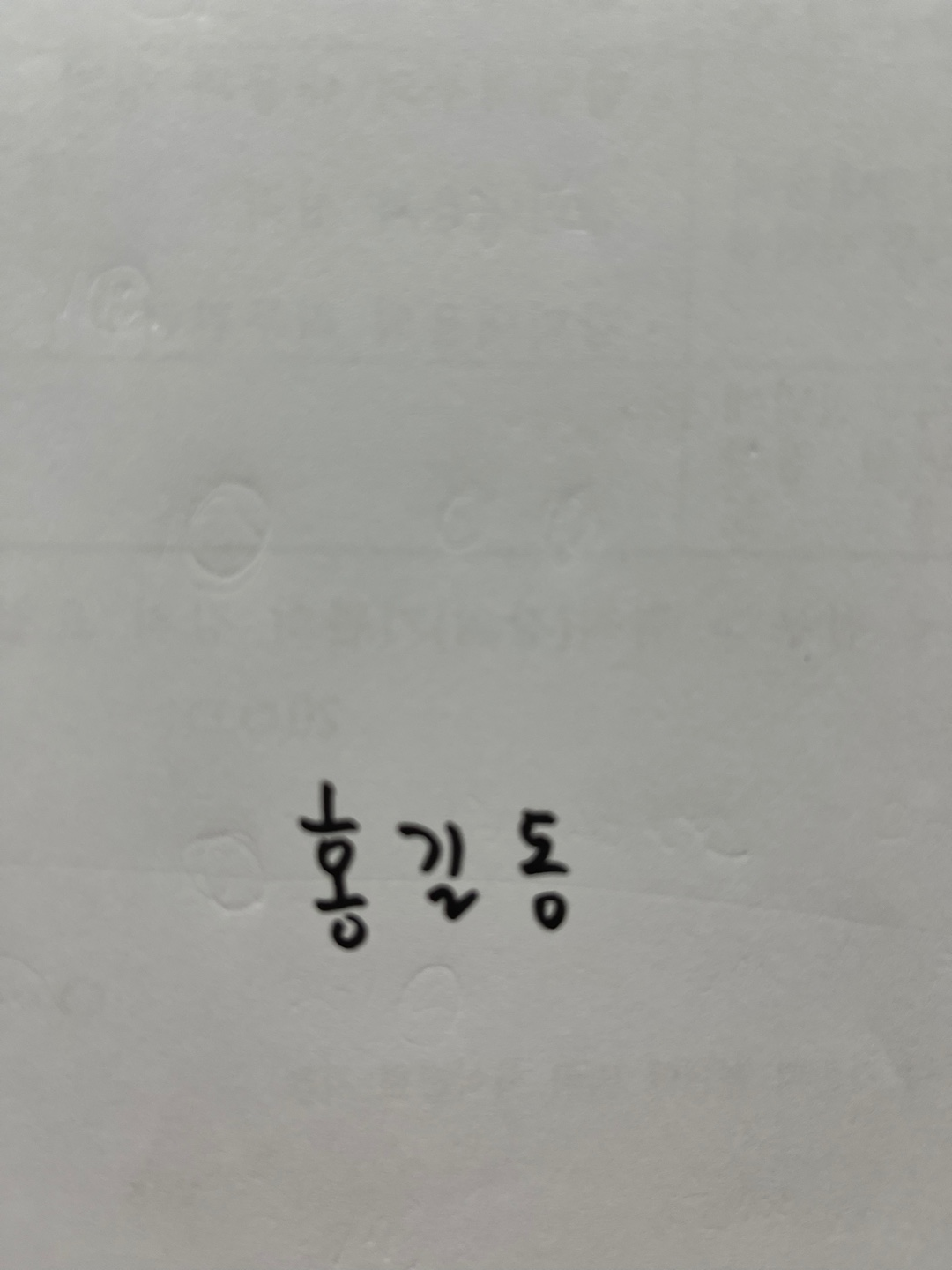

제일 먼저 흰 종이에 자필로 서명을 한 후 핸드폰으로 그림자가 지지 않게 사진을 찍는다.
STEP 2️⃣. 핸드폰 갤러리에서 찍은 사진을 불러와 사진 자르기

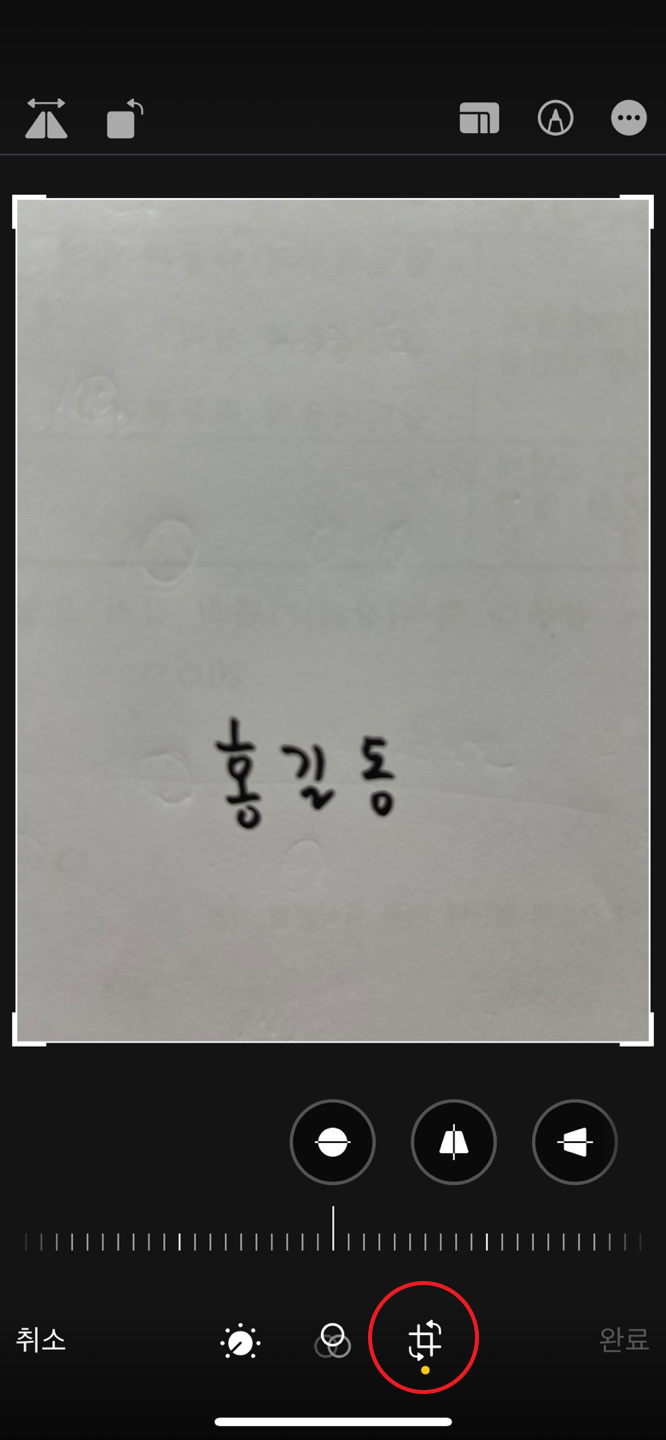
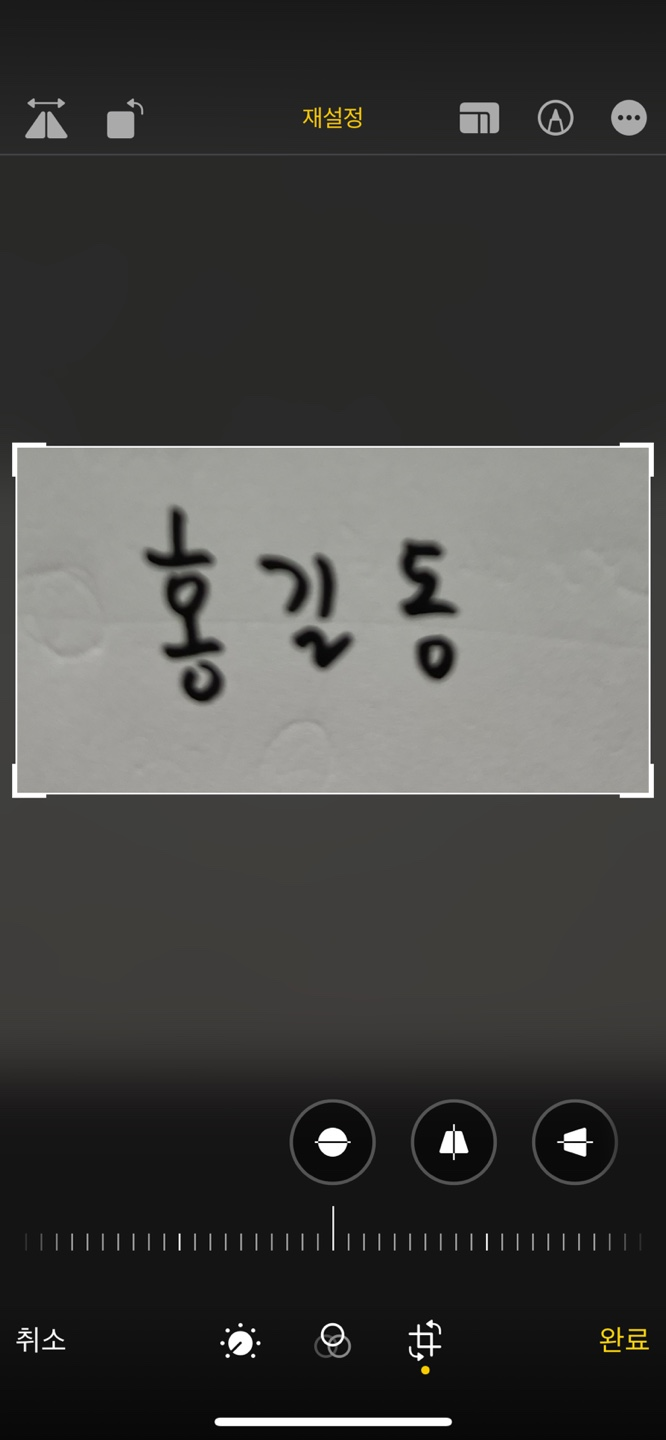
갤러리에서 찍은 사진을 선택한 후 편집-자르기를 통해 필요 없는 여백은 잘라내고, 서명 부분만 남겨둔다.
STEP 3️⃣. 편집한 이미지를 PC로 옮기기


카카오톡의 나와의 채팅을 이용해서 편집한 이미지를 핸드폰에서 PC로 옮긴다.
❗ 우선 여기까지 하면 서명 준비는 끝! 이제 한글 프로그램을 실행할 차례인데, 앞서 언급했듯이 내 컴퓨터에는 한글이 깔려있지 않아 '말랑말랑 한컴스페이스'를 활용해서 Web 상으로 문서를 편집했다. 컴퓨터에 깔려있는 한글 프로그램과 약간의 메뉴 구성만 다를 뿐, 절차는 완전 똑같다!
STEP 4️⃣. 한글 파일 실행 후 입력 -그림 선택해 서명 이미지 불러오기



서명을 넣을 한글 파일을 실행한 후 입력-그림을 선택해 앞에서 편집한 서명 이미지를 불러온다.
STEP 5️⃣. 서명 이미지의 개체 속성에 들어가 글 뒤로 보내기 및 종이 배경 없애기

마우스 오른쪽 버튼을 클릭해서 서명 이미지의 개체 속성에 들어가 중간에 있는 본문과의 배치에서 왼쪽 제일 끝에 있는 '글 뒤로'로 설정한다.
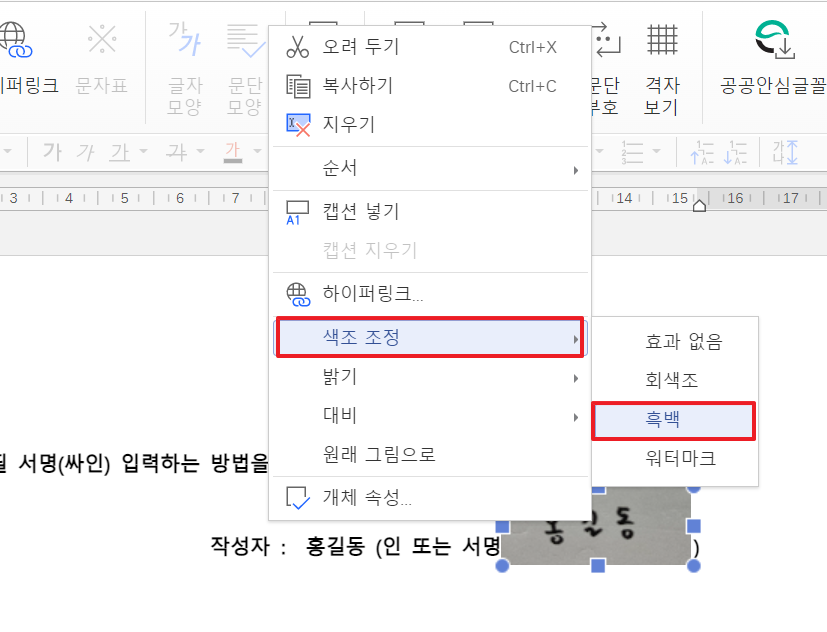
그리고 한번 더 마우스 오른쪽 버튼을 클릭해 색조 조정에서 흑백을 선택해준다. 만약 컴퓨터에 깔려있는 한글 프로그램에서 한다면, 개체속성 - 그림 탭 - 흑백-설정을 선택해주면 된다.

마지막으로 크기와 위치를 알맞게 조정해주면, 실제로 종이 위에 자필 서명을 한 것처럼 완성된다.👏👏👏
도장도 먼저 흰 종이 위에 도장을 찍고, 나머지는 똑같은 절차대로 하면 된다.
만약 집에 프린터기도 없고, 파일 안에 직접 자필 서명(싸인)이나 도장을 넣어야 되는 일이 생긴다면 위 절차대로 해보자. 얼핏 보면 복잡해 보일 수도 있지만, 무엇이든 직접 해봐야 아는 법! 나도 처음엔 복잡하고 번거롭다고 생각했지만, 직접 해보니 정말 간단하고, 전혀 어렵지 않았다.☺ 또한 온라인으로 전자문서를 주고받는 것이 훨씬 보편화된 지금 반드시 알고 있어야 할 것 중에 하나라고 생각한다!

'일상 꿀팁 & 꿀정보' 카테고리의 다른 글
| 비오는 날엔 전과 부침개! 친정엄마표 부추호박전(부침개) 레시피 (0) | 2022.06.19 |
|---|---|
| 냉철TV WBWS 티셔츠 굿즈 언박싱(The Time Machine 2022) (16) | 2022.06.18 |
| 한글 프로그램 무료 사용, '말랑말랑 한컴 스페이스'(MAC도 가능) (4) | 2022.06.13 |
| 공부 잘하는 방법 & 공부 해야 하는 이유 (3) | 2022.06.08 |
| 초간단 홈카페 레시피 - 네스프레소 커피머신으로 큐브라떼 만들기 (2) | 2022.06.03 |